WIFI-SERTAO – TUTORIAIS
- Preencha o campo Insira seu nome de usuário (siape e/ou matricula e/ou CPF)
- Preencha o campo Senha com a senha utilizado nestes sistemas
- Clique em OK
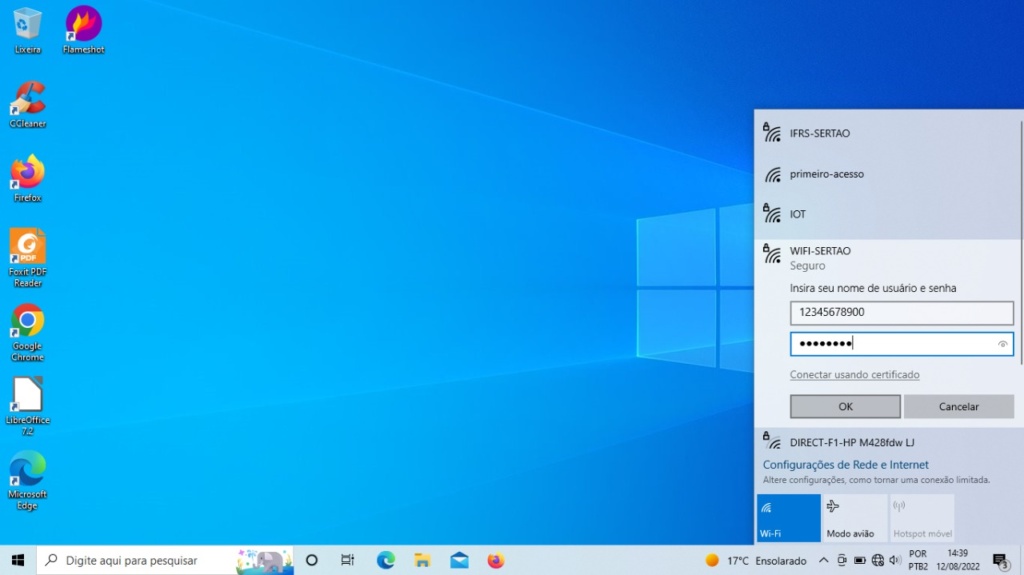
Na próxima tela cliquem em Conectar
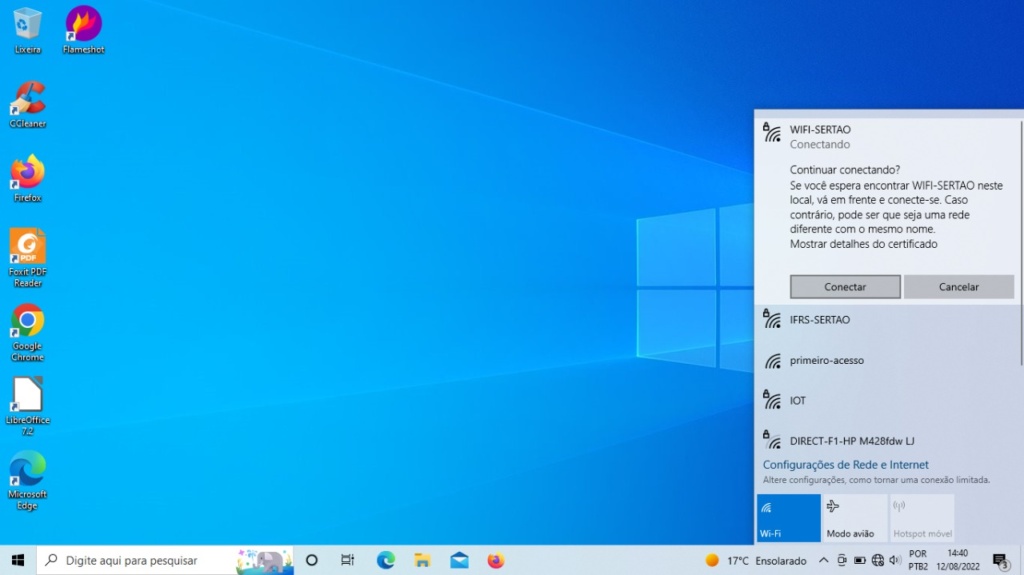
FAQ – DUVIDAS FREQUENTESS
- Após todo processo acima, ainda não conecta?
R: Esqueça a rede WIFI-SERTAO das redes wi-fi conhecidas no seu computador. Caso não saiba como proceder, clique aqui.
- Em Autenticação selecione EAP Protegido (PEAP)
- Preencha o campo Nome de usuário com seu siape e/ou matricula e/ou CPF
- Preencha o campo Senha com a senha utilizado nestes sistemas
- Marque Nenhum certificado CA é necessário
- Clique em Conectar
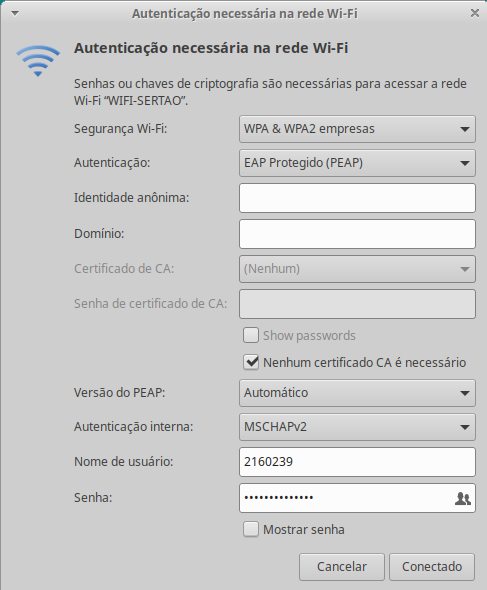
- Preencha o campo Nome de usuário com seu siape e/ou matricula e/ou CPF
- Preencha o campo Senha com a senha utilizado nestes sistemas
- Clique em Conectar
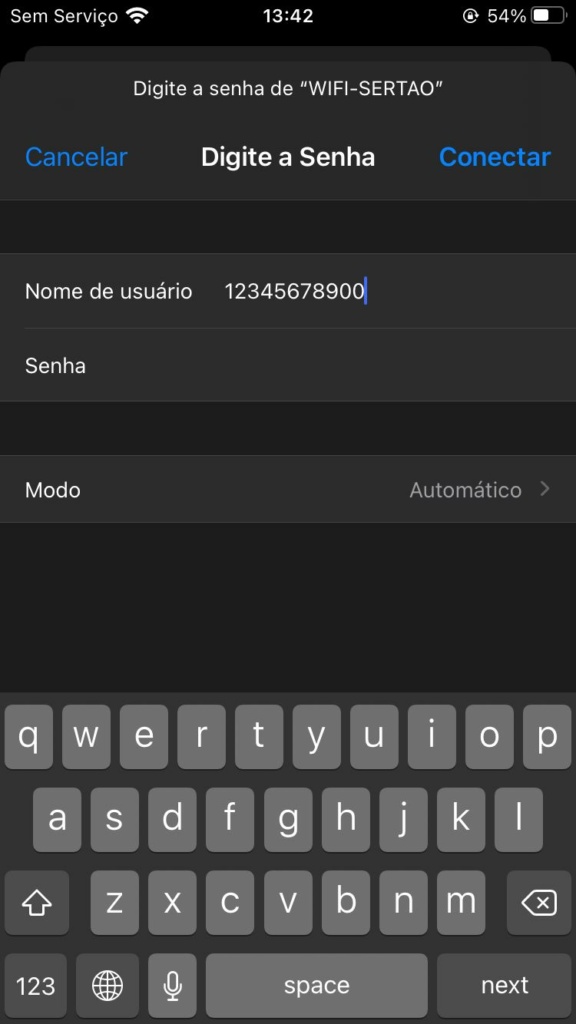
Na próxima tela clique em Confiar
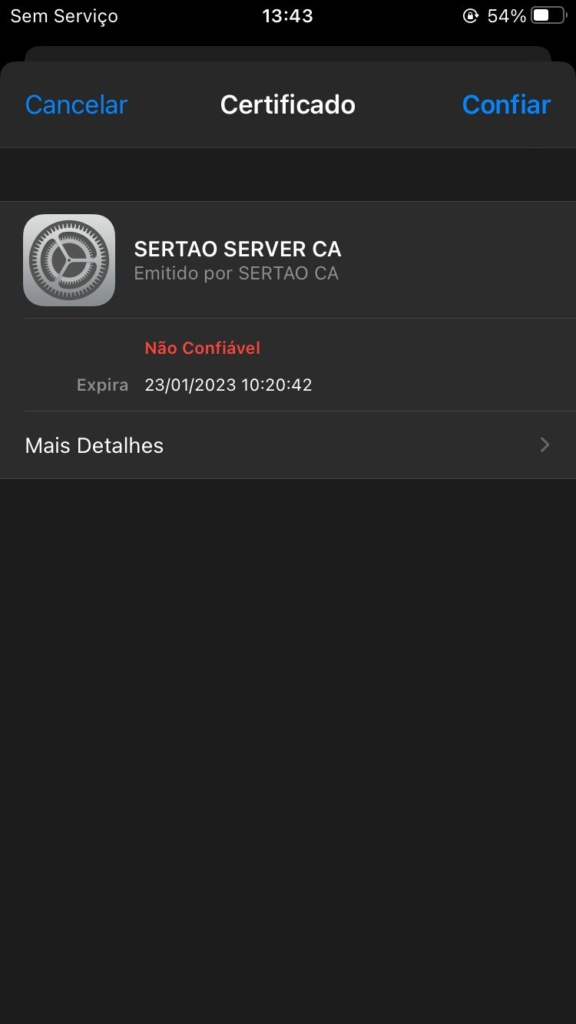
Troubleshooting / Principais problemas
- Não conecta na rede WIFI-SERTAO?
R: Verifique se tem algum perfil antigo instalado. Para isso abra o App Ajustes > Geral > Perfis ou Ajustes > Geral > Gestão de VPN e dispositivos e remova o perfil antigo.
- Preencha o campo Identidade com seu siape e/ou matricula e/ou CPF
OBS: Identidade Anonima não é necessário informar e, caso esteja preenchido, remova o conteudo. - Preencha o campo Senha com a senha utilizado nestes sistemas
- Em Certificado de CA selecione Não validar
- Clique em Conectar
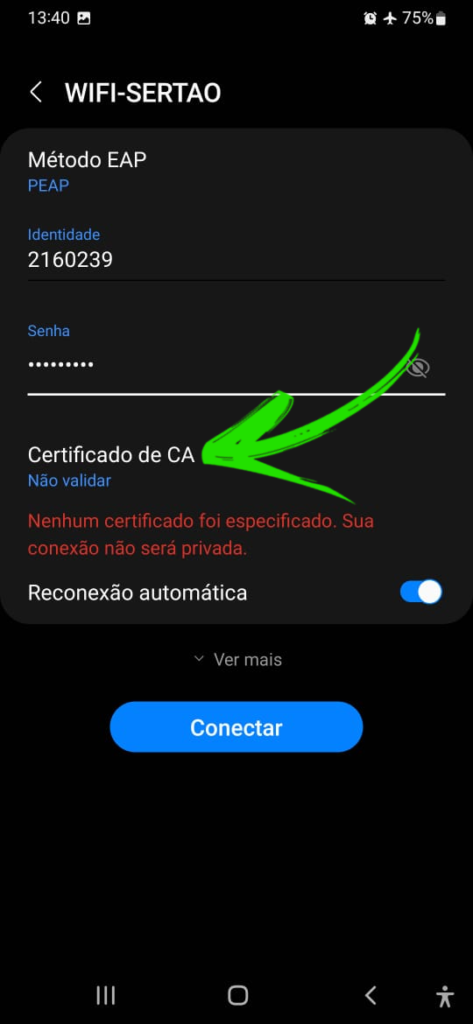
SIGA AS ORIENTAÇÕES ABAIXO CASO OCORRA PROBLEMAS NA CONEXÃO E SEU CELULAR SE ENCAIXE:
– ANDROID 11
– MOTOROLA LINHA “G”
Escaneie o QRCODE abaixo para o download da CA:
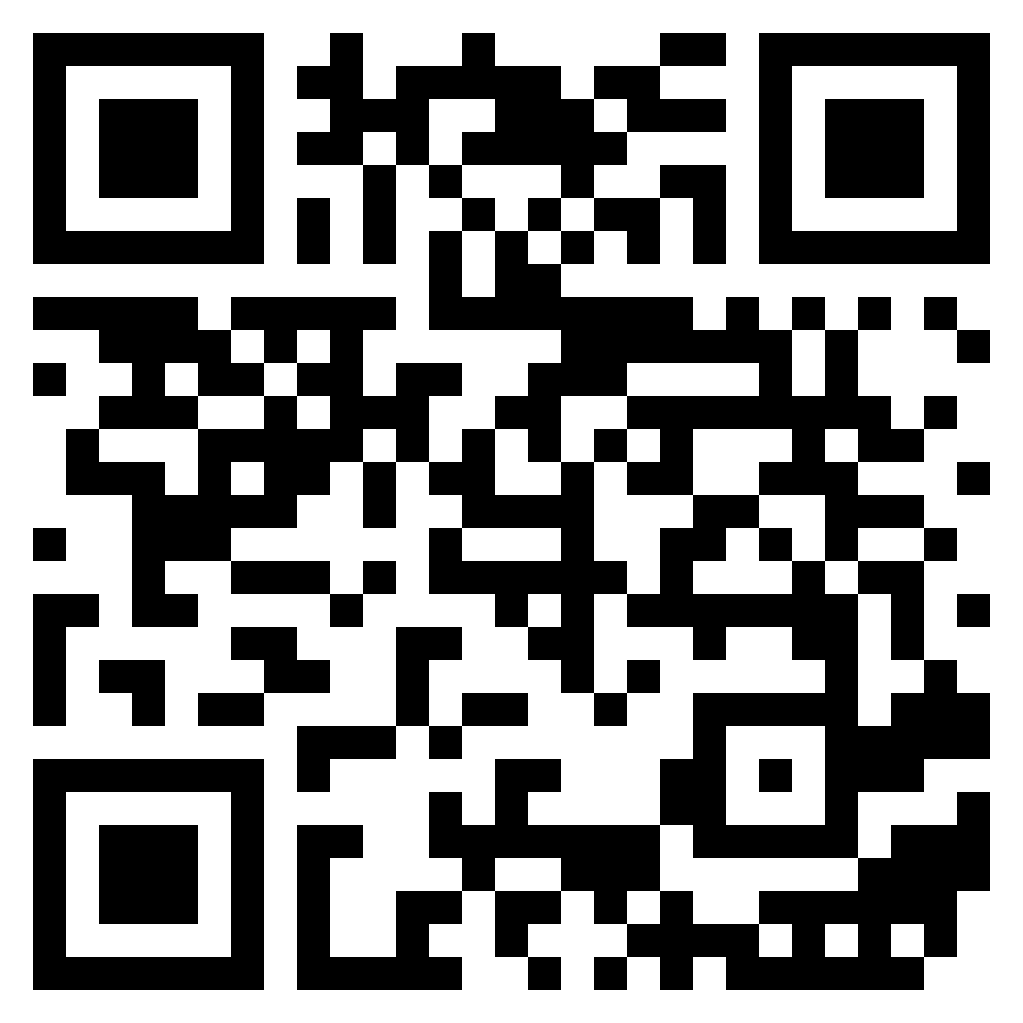
Link para download: https://wapt.sertao.ifrs.edu.br/wapt/ca.pem
- Acesse o aplicativo configurações
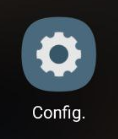
- Selecione Segurança > Avançado
- Selecione Criptografia e Credenciais
- Selecione Instalar Certificados do armazenamento
- Selecione o certificado baixado anteriormente
- Marque a opção CERTIFICADO WIFI
- Pronto!
Após isso acesse a rede WIFI-SERTAO e configure:
- Preencha o campo Identidade com seu login utilizado nos computadores ou moodle
- Preencha o campo Senha com a senha utilizado nestes sistemas
OBS: Identidade Anonima não é necessário informar e, caso esteja preenchido, remova o conteudo. - Em Certificado de CA selecione o certificado instalado anteriormente
- Em Dominio coloque SERTAO SERVER CA
- Clique em Conectar
FAQ – DUVIDAS FREQUENTES
1. Após todo processo acima, ainda não conecta?
R: Esqueça a rede WIFI-SERTAO das redes wi-fi conhecidas. Caso não saiba como fazer, clique aqui
2. Após conectar na rede WIFI-SERTAO aparece a mensagem: “nao é possivel acessar o servidor dns particular”?
R: Busque pela opção “DNS privado” e marque “desabilitado”.
3. Ao clicar em conectar, logo aparece a mensagem que “não pode conectar na rede”?
R: Pode ser bloqueio de algum aplicativo. Reinicie seu smartphone em mode segurança.
- Aperte e segure o botão de “Ligar/Desligar” até você ver as opções de desligar e reiniciar;
- Agora aperte e segure no botão de desligar para ativar um pop up perguntando se você deseja reiniciar o dispositivo em modo de segurança;
- Pressione “Ok”.
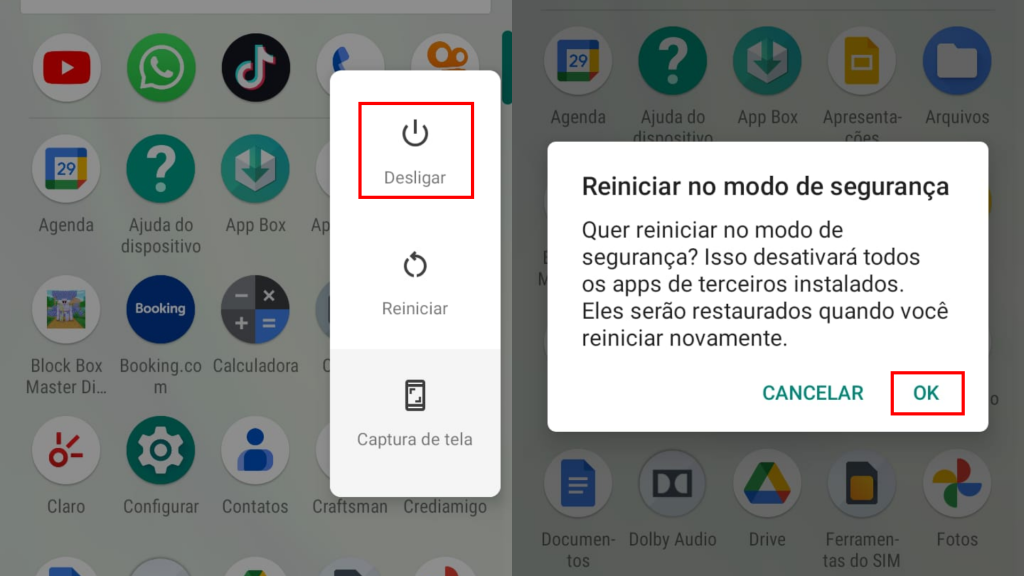
EM CONSTRUÇÃO
OBS: Caso tenha um MAC e queira vir nos auxiliar com o tutorial, venha ate a TI, por gentileza.
FAQ (Dúvidas frequentes):
- Ao trocar a senha no moodle, a WIFI-SERTAO perde o acesso.
R: Quando você altera a senha do Moodle, essa mudança afeta tanto o acesso à rede WIFI-SERTAO quanto o login nos computadores institucionais. Por isso, é necessário esquecer a rede WIFI-SERTAO e reconfigurá-la para garantir o acesso correto com a nova senha.